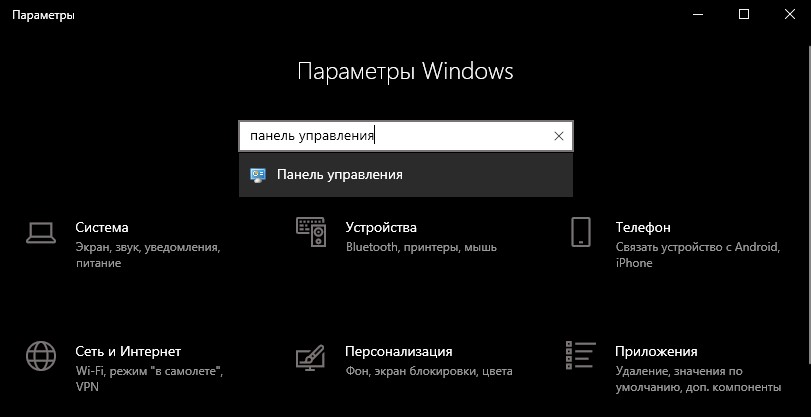Как открыть Панель Управления в Windows 10 и Win11
Microsoft с каждым обновлением переносит настойки с панели управления в параметры меню. В дальнейшим компания хочет полностью избавиться от панели управления в Windows 11, так как в Windows 10 не успела с выходом новой ОС.
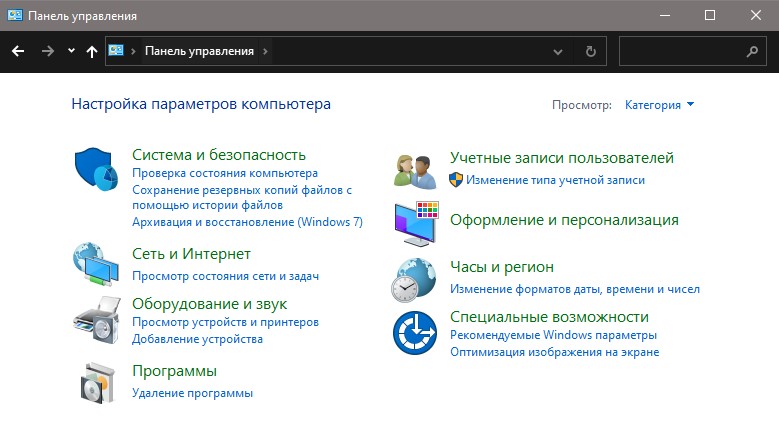
Как открыть Панель Управления Windows 11/10/7
В этом руководстве разберем способы, как открыть панель управления в Windows 11 и более старых ОС, как Windows 10 и Windows 7. Все способы универсальные и подойдут к каждой ОС, хоть они и отличаются графическим интерфейсом, но это не играет роли.
1. Меню "Пуск"
Откройте меню "Пуск" и напишите в поиске "Панель управления", после чего запустите из результатов поиска.

2. Панель задач и начальный экран
Для начало нужно закрепить панель управления, чтобы открывать её с панели задач или самого меню пуск. Для этого:
- Напишите в поиске меню пуска "Панель управления".
- Справа нажмите на язычок, чтобы раздвинуть список.
- Далее выберите, где нужно закрепить; "панель задач" или "начальный экран".

3. Выполнить Win+R
Нажмите сочетание кнопок на клавиатуре Win+R и введите "control panel", после чего нажмите Enter и вы окажитесь в параметрах панели управления.
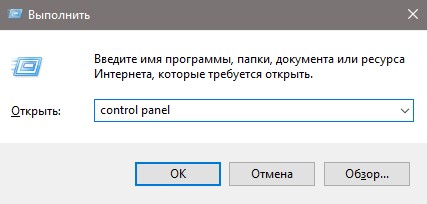
4. CMD и PowerShell
Откройте меню пуск и в поиске напишите "командная строка" или "PowerShell", после чего запустите инструмент. В открывшиеся окна CMD или PowerShell задайте команду "Control panel" и нажмите Enter.
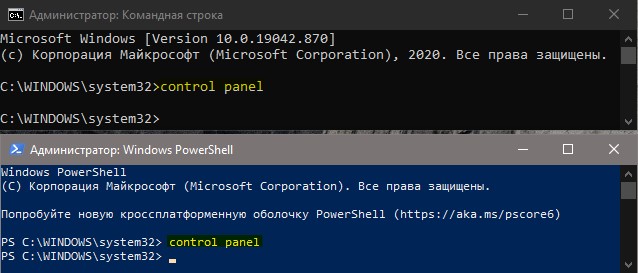
5. Через поиск параметров
Откройте параметры Windows 10, можно нажать Win+i, и напишите в поиске "Панель управления", чтобы её открыть.
6. Через проводник
Откройте проводник (Этот компьютер) и нажмите в адресной строке на язычок около иконки. Далее из выпадающего списка выберите "Панель управления".
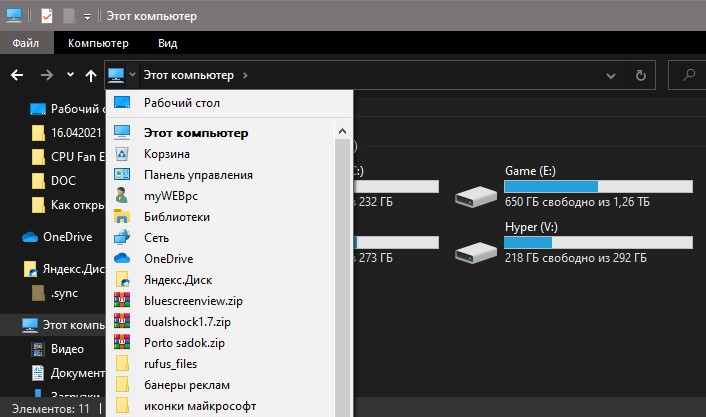

 myWEBpc
myWEBpc